Kako pospešiti ali upočasniti video v Sony Vegasu
Če ste novi za urejanje in se šele začnete spoznavati z zmogljivim urejevalnikom videoposnetkov Sony Vegas Pro, ste imeli na primer vprašanje, kako spremeniti hitrost predvajanja videoposnetkov. V tem članku bomo poskušali dati popoln in podroben odgovor.
Obstaja več načinov, na katere lahko posnamete posnetek pospešenega ali počasnega videoposnetka v Sony Vegasu.
Vsebina
Kako počasi ali pospešiti video v Sony Vegasu
Metoda 1
Najlažji in najhitrejši način.
1. Ko prenesete videoposnetek v urejevalnik, držite tipko »Ctrl« in premaknite kurzor na rob video datoteke na časovni premici
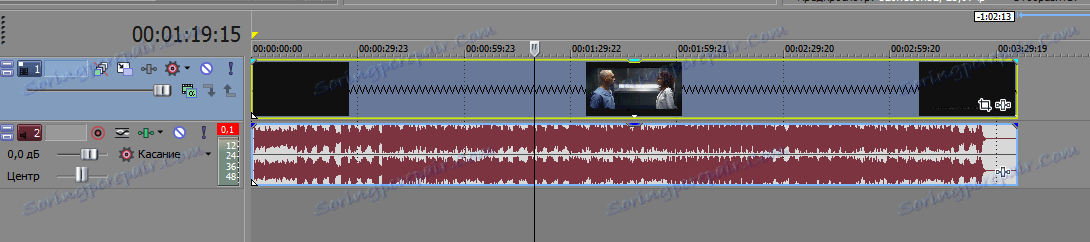
2. Zdaj samo raztegnite ali stisnite datoteko tako, da držite levi gumb miške. Na ta način lahko povečate hitrost videoposnetka v Sony Vegasu.
Pozor, prosim!
Ta metoda ima nekaj omejitev: ne morete upočasniti ali pospešiti video snemanja več kot 4-krat. Upoštevajte tudi, da z videoposnetkom spremeni tudi zvočno datoteko.
Metoda 2
1. Z desno miškino tipko kliknite videoposnetek na časovni premici in izberite »Lastnosti ...«.
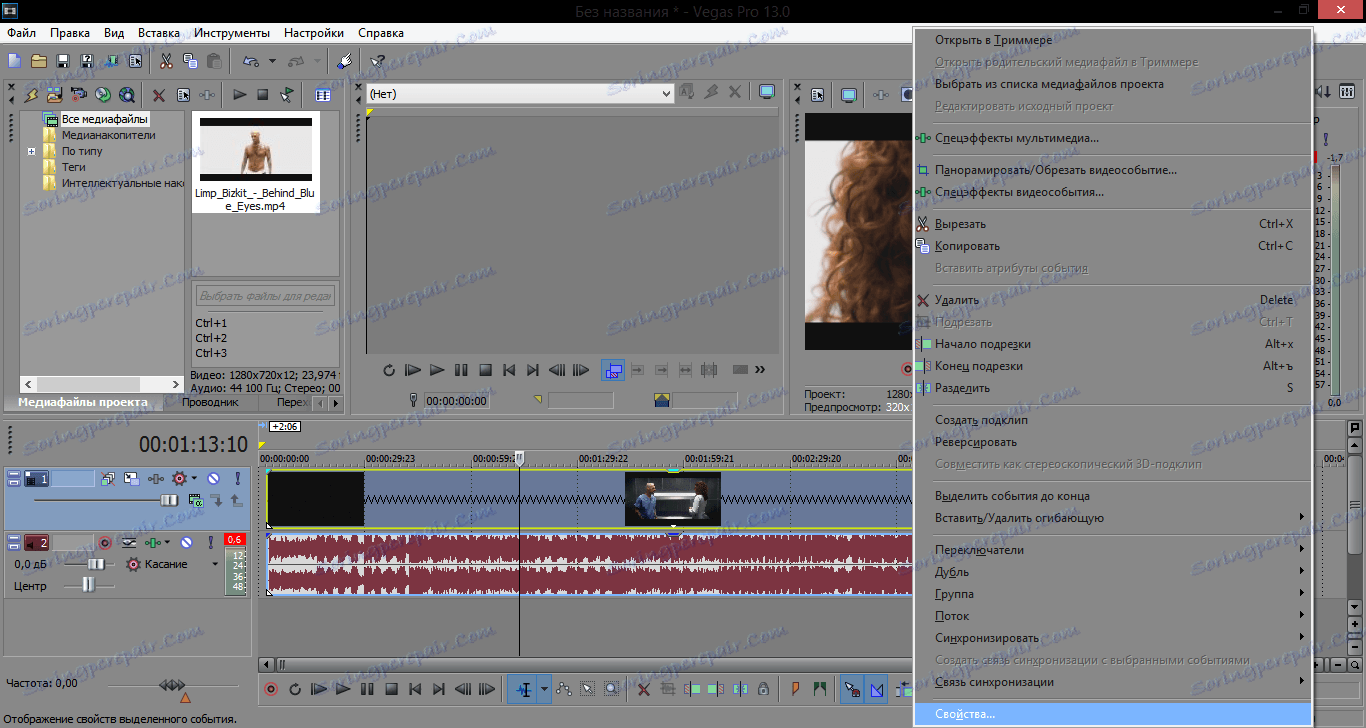
2. V oknu, ki se odpre, na zavihku »Video dogodek« poiščite postavko »Stopnja predvajanja«. Privzeta frekvenca je ena. To vrednost lahko povečate in s tem pospešite ali upočasnite videoposnetek v Sony Vegas 13.
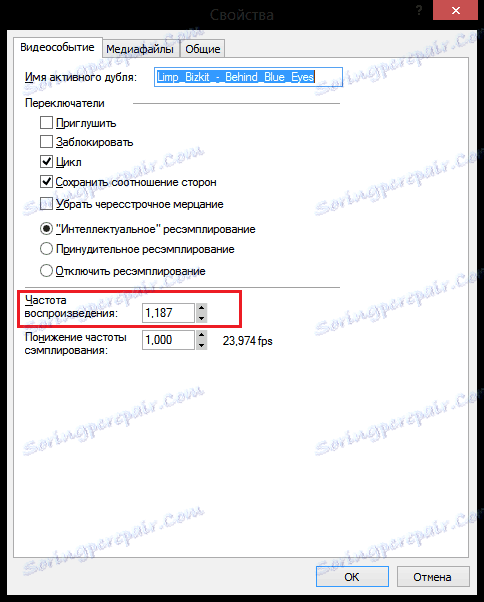
Pozor, prosim!
Tako kot v prejšnji metodi, video ni mogoče pospešiti ali upočasniti več kot 4-krat. Ampak razlika od prve metode je, da s spreminjanjem datoteke na ta način, zvočni posnetek ostane nespremenjen.
Metoda 3
S to metodo boste lahko natančneje prilagodili hitrost predvajanja video datoteke.
1. Z desno miškino tipko kliknite videoposnetek na časovni premici in izberite »Vstavi / Odstrani ovojnico« - »Velocity«.
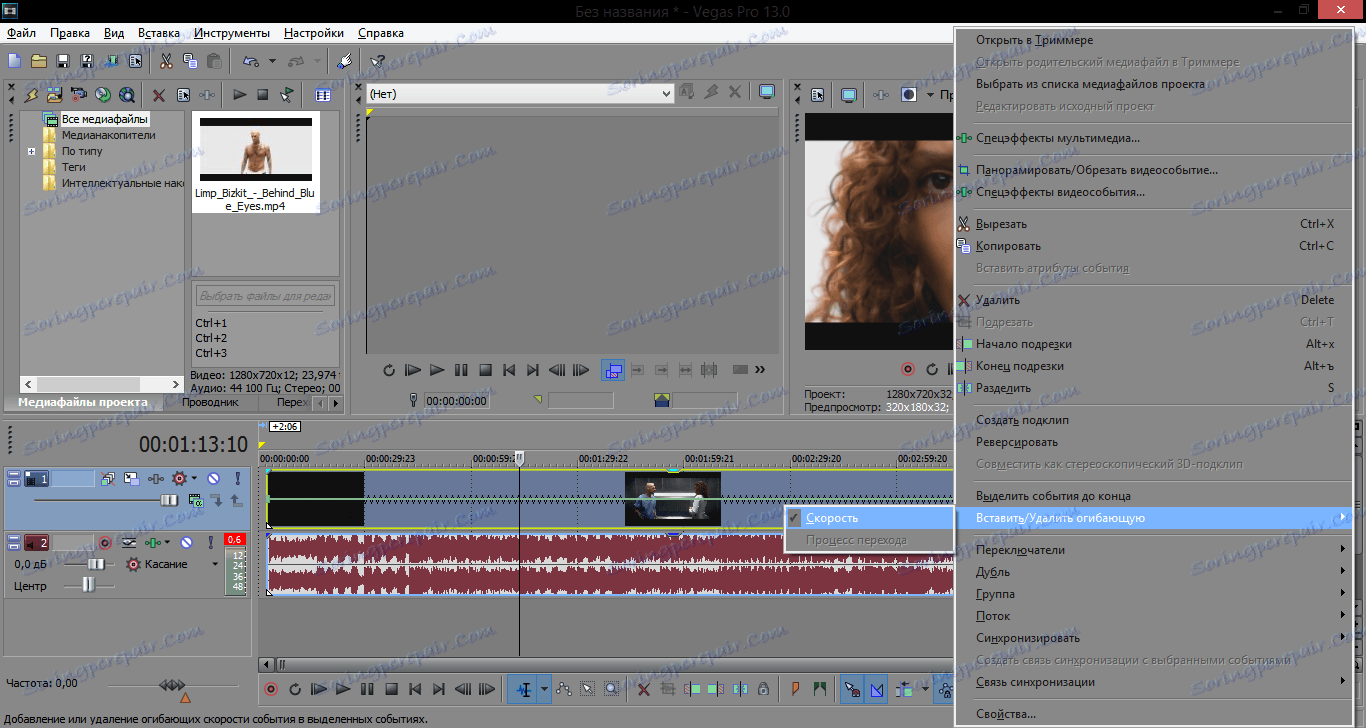
2. Zdaj ima video linija zeleno črto. Dvokliknite na levi gumb miške, lahko dodate ključne točke in jih premaknete. Višja točka, tem močnejši bo posnetek pospešen. Video predvajanje lahko izvedete v nasprotni smeri, tako da znižate ključno točko na vrednosti pod 0.
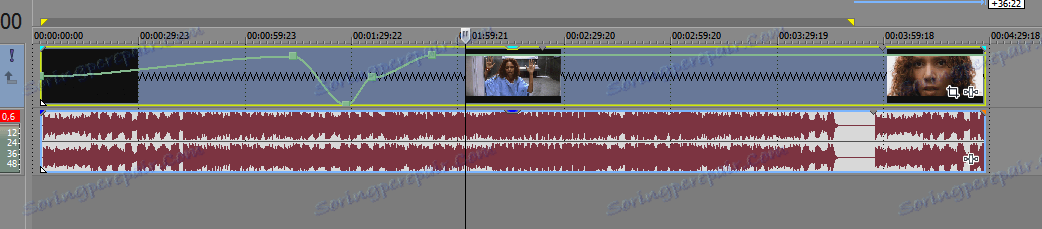
Kako predvajati video nazaj
Kako del videoposnetka pojdite nazaj, preden smo že menili, da je malo višje. Kaj pa, če morate preusmeriti celotno video datoteko?
1. Video posnetek je v nasprotni smeri zelo preprost. Z desno miškino tipko kliknite video datoteko in izberite "Povratno"
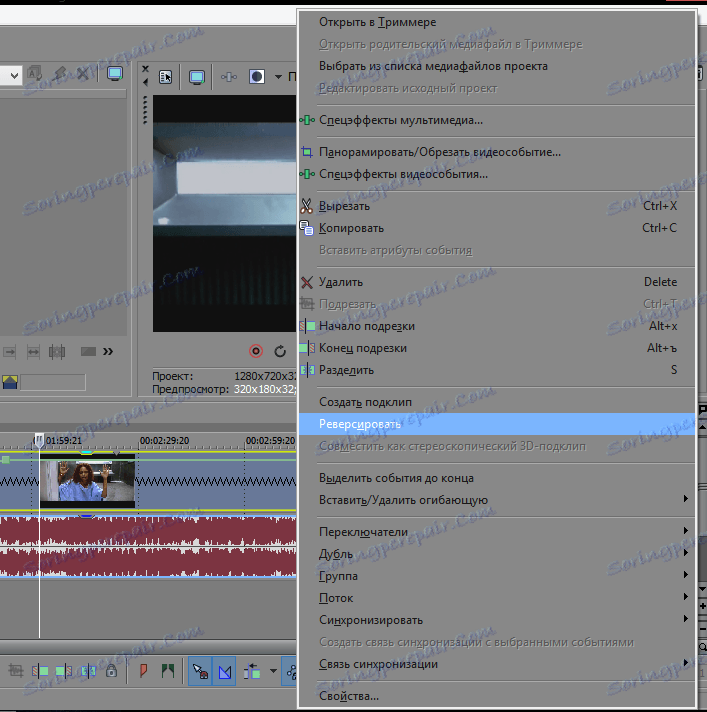
Torej smo pogledali na več načinov, kako pospešiti videoposnetek ali se upočasniti v Sony Vegasu, in se naučili tudi, kako začeti video datoteko nazaj. Upamo, da bo ta članek postal uporaben za vas in da boste še naprej delali s tem urejevalnikom videoposnetkov.